在日常工作中,我们可能会遇到一种情况,即有多个幻灯片演示文稿(PPT)文件,在打开时需要输入密码才能访问。这可能是因为这些文件包含敏感信息或受到保密要求,因此需要密码保护。然而,有时候我们可能需要对这些文件进行批量处理,例如合并、转换格式或进行其他操作,但密码保护却成为了障碍。本文将围绕“多个 PPT 幻灯片演示文稿在打开时存在密码保护,限制了批量处理的可能性”这个问题展开探讨,如何批量删除这些密码保护,以便能够自由地对这些文件进行操作。
在现代商业环境中,幻灯片演示文稿(PPT)是一种常见的沟通和展示工具,被广泛用于会议、培训和销售演示等场合。然而,有时候我们可能会遇到一种情况,即多个 PPT 文件在打开时设置了密码保护,限制了对其内容的访问和处理。这种情况下,批量删除这些密码保护变得至关重要,以便能够自由地进行相关操作。公司中经常会有大量包含敏感信息和保密资料的 PPT 演示文稿,并设置了密码保护以确保安全性。然而,由于某种原因,现在需要将这些资料合并为一个统一的演示文稿,以便于分发和管理。在这种情况下,如果每个 PPT 文件都需要手动输入密码才能打开,那么处理过程将变得非常繁琐和耗时。无法批量处理这些文件将不仅妨碍了工作效率,还可能导致错误或遗漏。
幸运的是,随着数字化时代的进步,如今有很多工具都能够帮我们实现这个目标,「我的ABC软件工具箱」就是其中之一。该软件作为一款深受朋友们喜爱的批量文件处理工具,提供了丰富的功能,包括批量重命名、批量修改文件内容、批量加密文件等等,来使用户能够轻松应对各种不同的大规模文件处理任务。针对我们今天讨论的问题,我们可以将大量的 ppt 幻灯片演示文稿一起上传至工具当中,软件会自动识别出 ppt 文件密码并将其批量删除。以下是具体操作步骤:
首先打开软件首页,点击「文件属性」-「添加或删除 PPT 保护」。
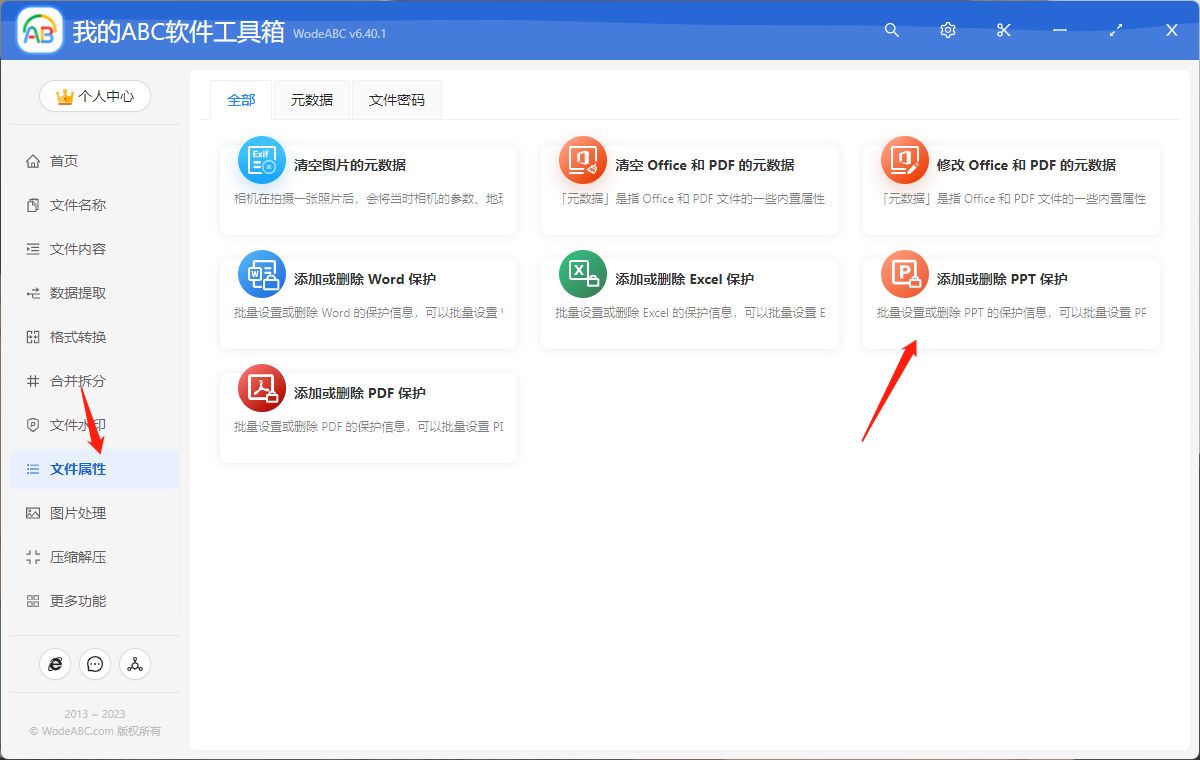
将需要删除密码的一份/多份 PPT 幻灯片演示文稿上传至界面中。
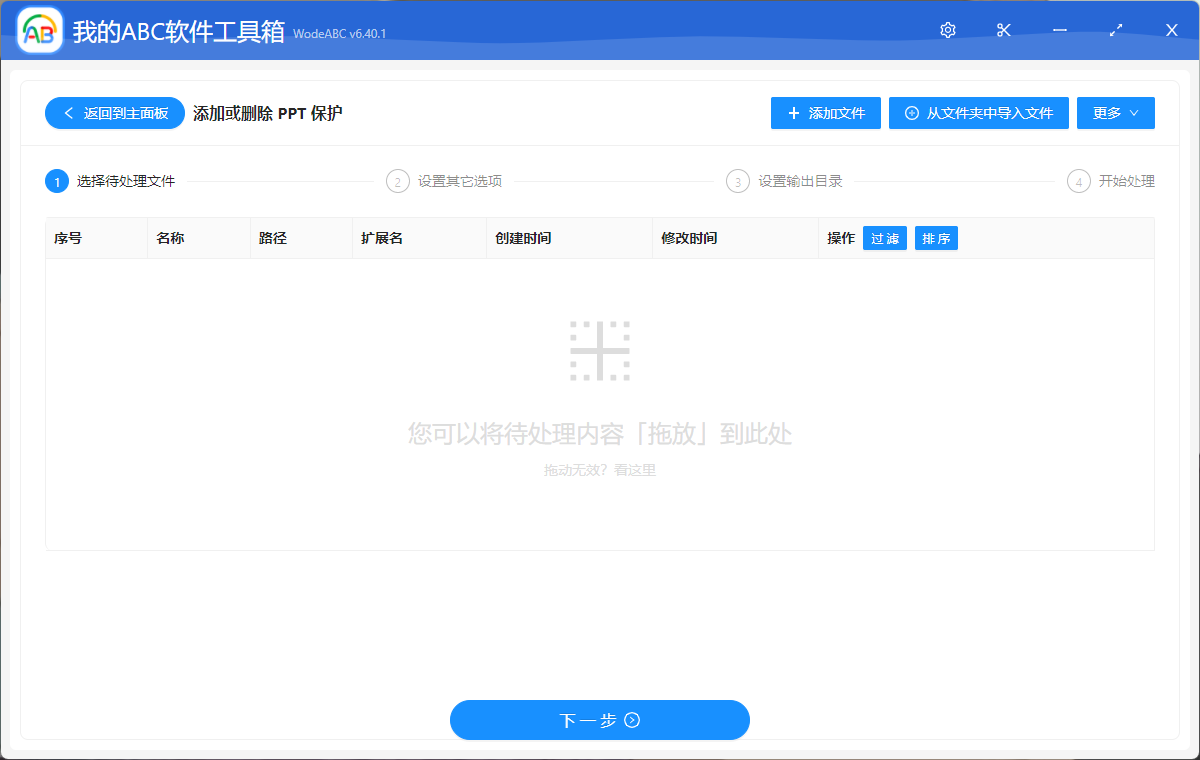
在接下来的设置界面当中,首先点击“删除保护”,将原本的文件密码输入到下面文本框中,点击“下一步”。
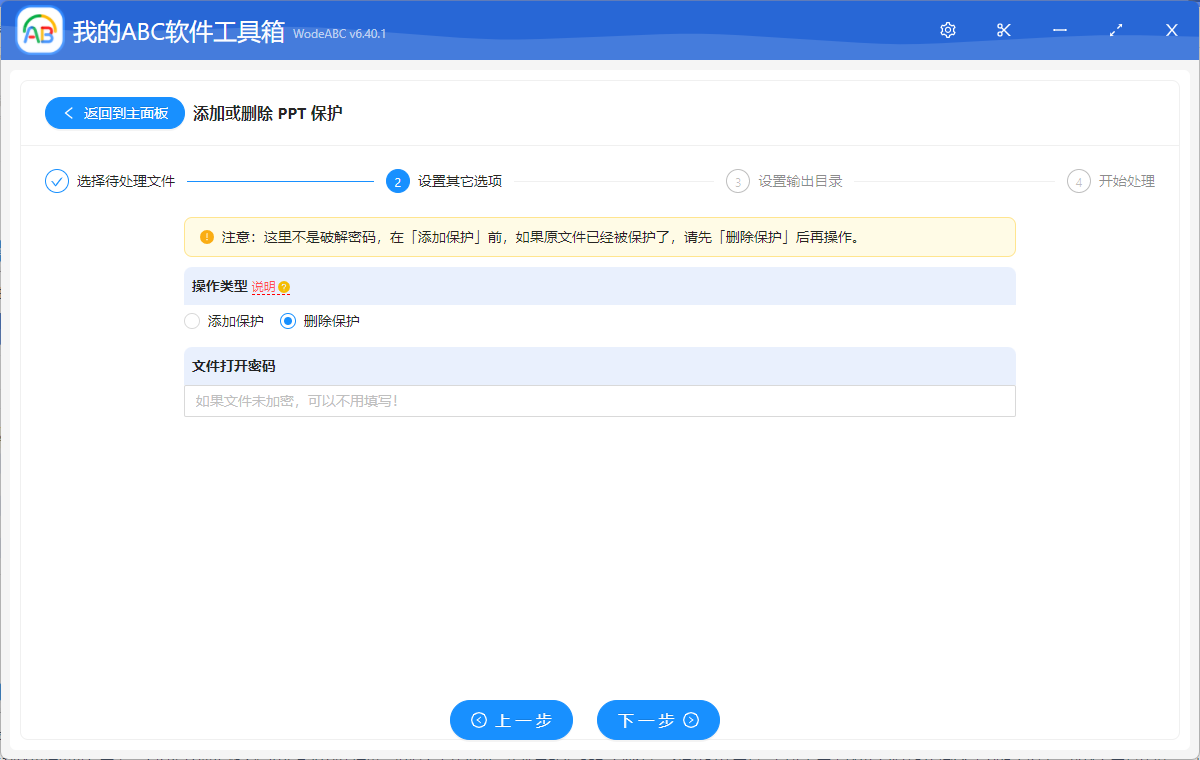
接下来的步骤就比较简单了,设置好输出目录,最后点击“开始处理”即可。
等待处理完成,我们可以在刚刚设置好的文件夹中找到输出结果进行查看。下图为按照步骤实际操作后得到的结果,仅供参考。图片一当中为原 ppt 幻灯片打开时的界面,可见其中包括了只读密码使读者只能查看文章内容但不可以有进一步的操作。通过软件的自动化批量处理,我们可以顺利的打开输出文件并对其进行编辑等,如图二所示。
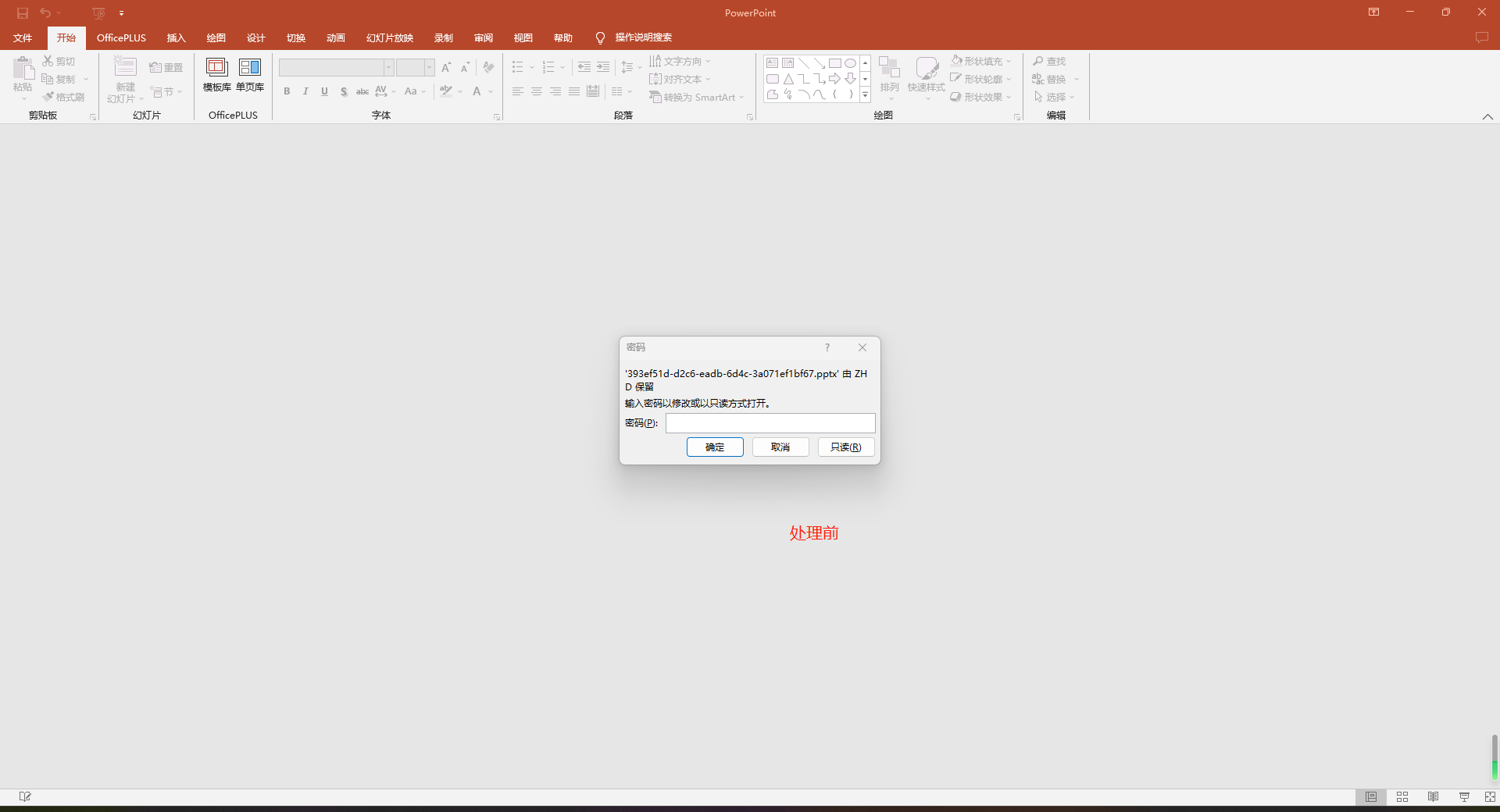
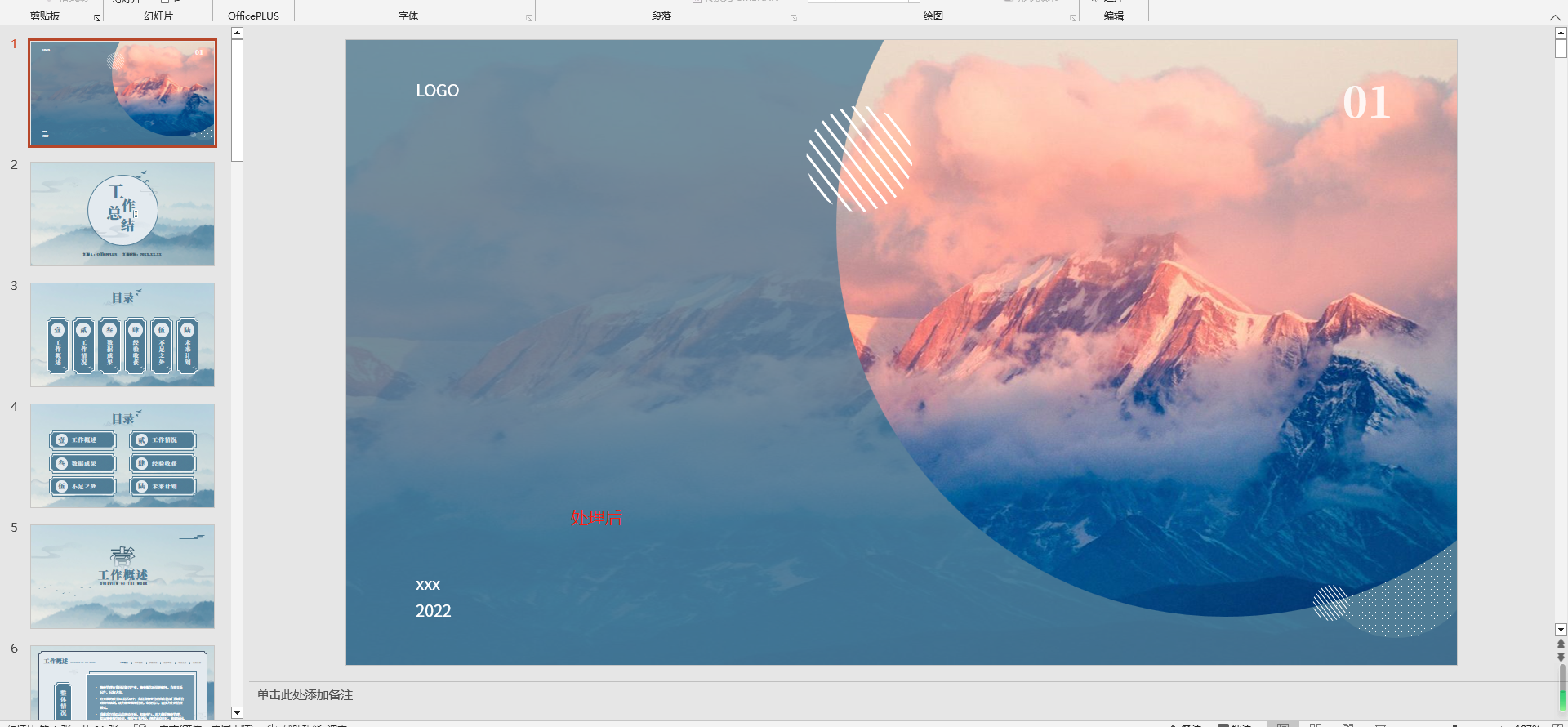
批量删除多个 PPT 幻灯片演示文稿中的密码保护具有重要的意义和诸多好处。首先,它提供了便捷的方式来处理大量受密码保护的文件,节省了时间和精力。无需逐个打开文件并输入密码,我们可以通过使用文中这样专业的工具来自动化这个过程,使得操作更加高效和便捷。其次,批量删除密码保护为我们提供了更大的灵活性和自由度。如果屏幕前的您也正在面临这个难题,不妨考虑试试使用这款软件来辅助工作,相信一定能给您带来很好的体验!